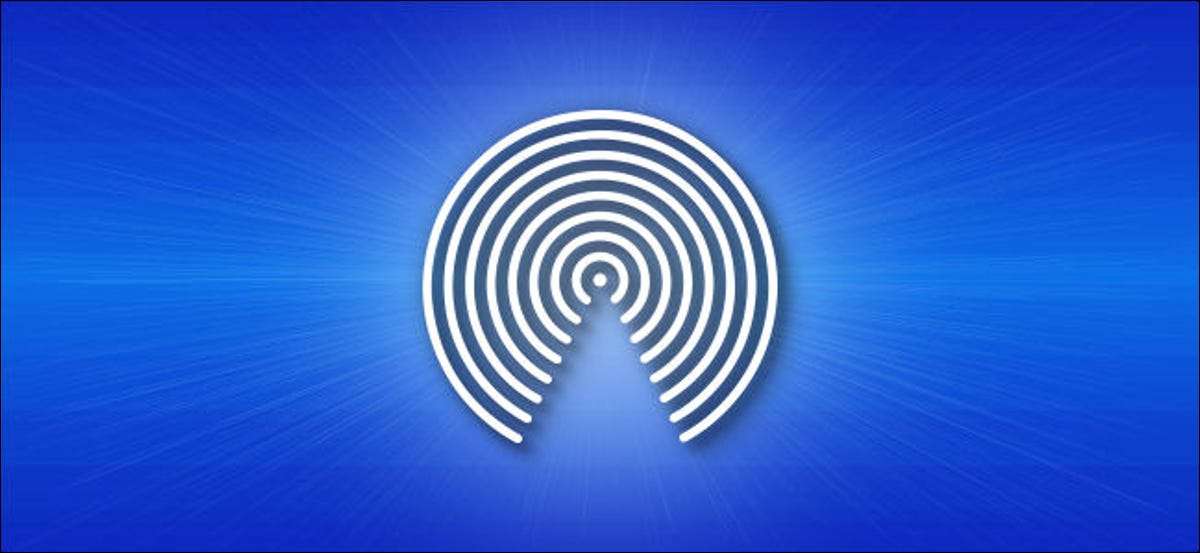
Airdrop Vă permite să transferați rapid fișierele fără fir între iPhone, iPad-uri și Mac. Când partajați un document, destinatarul va vedea numele dispozitivului de trimitere. Dacă doriți să vă schimbați numele Atidrop, este nevoie doar de câțiva pași. Iată cum să o faci.
Înainte de a începe, este important să știți că numele Atidrop al dispozitivului dvs. este același cu numele dispozitivului general pe care îl puteți vedea în timp ce copierea iPhone-ului sau iPad-ului sau în A. Lista dispozitivelor din contul dvs. iCloud . În mod implicit, acest nume va fi numele dvs. și numele modelului, cum ar fi "iPhone 8" al lui Benj sau "Linda iPad Pro" Pentru a schimba numele, va trebui să vizităm setările.
În primul rând, deschideți "Setări" pe iPhone sau iPad.

În setări, navigați la General & GT; Despre.
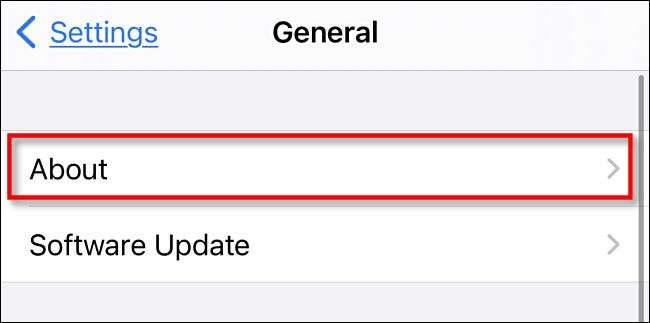
În meniul Despre, veți vedea Airdrop actual în partea de sus a ecranului. Atingeți "Nume" pentru a introduce un nume nou.

În ecranul Nume, atingeți zona de introducere a textului și introduceți noul nume pentru dispozitivul dvs., apoi apăsați "Efectuat". Acest nume va fi, de asemenea, numele de arodrop al dispozitivului.
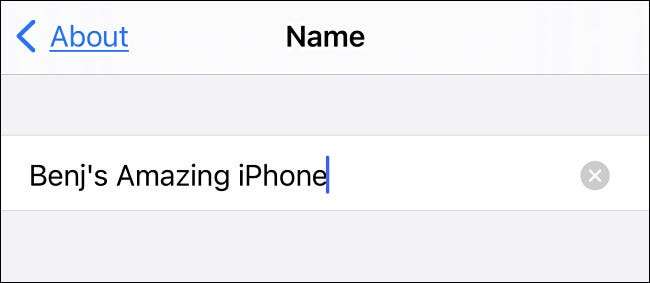
Data viitoare când trimiteți un document peste Airdrop, iPhone, iPad sau Mac primitor va vedea noul nume pe care tocmai l-ați introdus.

Distrează-te să trimită fotografii și videoclipuri fără fir prin aer ca și cum ar fi prin magie. Imaginați-vă dacă v-ați întors 200 de ani și ați spus cuiva că ați putea face acest lucru - vor dori imediat să cumpere un iPhone. Păcat pentru ei!
LEGATE DE: Cum să partajați instantaneu fișiere cu ARIDROP pe iPhone, iPad și Mac







